블로그가 등록은 되었지만 어디서부터 사람이 유입되는지, 얼마나 조회되는지 알고 싶으실겁니다.
Quartz를 통해 호스팅한 사이트는 조금 특이한 방법으로 등록이 진행되어서 이 부분에 대해 정리하겠습니다.

구글 계정 등록
https://marketingplatform.google.com/about/analytics/
비즈니스를 위한 애널리틱스 도구 및 솔루션 - Google 애널리틱스
Google 애널리틱스는 고객에 대한 이해도를 높이는 데 필요한 도구를 제공합니다. 분석한 비즈니스 통계를 바탕으로 웹사이트를 개선하고 맞춤 잠재고객 목록을 생성하는 등의 조치를 취할 수 있
marketingplatform.google.com
위 사이트를 통해 google analytics 사이트로 접속하여 google 아이디를 로그인해줘야 합니다.

위 측정시작 버튼을 눌러 analytics 계정을 만들어줘야 합니다.

계정 이름은 본인이 잘 쓰는 이름으로 해주시고, 다음을 눌러주세요.

그 다음 속성을 만들게 되는데, 속성 이름은 blog같이 우리가 분석할 대상을 알아보기 쉽게 이름지어서 지어주시고, 보고 시간대와 통화를 한국에 맞게 설정해주세요.
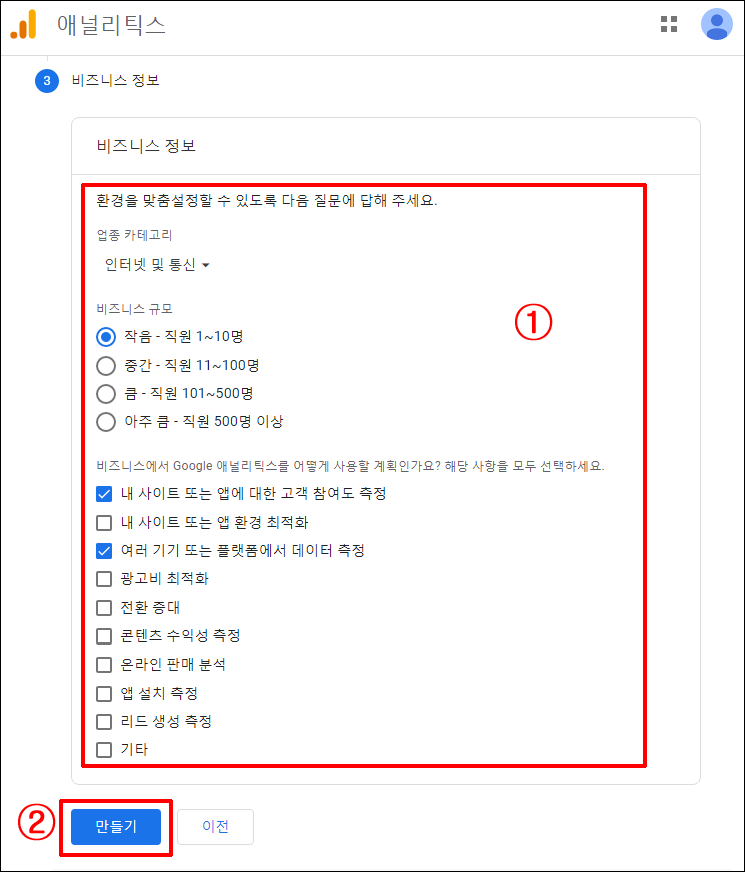
여기는 크게 중요하지 않아서 위와같이 설정하고 진행해주세요.
측정 ID 받기
이제 우리의 블로그 사이트를 analytics가 알아볼 수 있도록 등록할 준비를 할 것입니다.

이 화면에서 웹을 눌러줍시다.

여기서 우리의 블로그 사이트를 넣어주고, 스트림 이름을 우리의 블로그 이름으로 넣어줍시다.
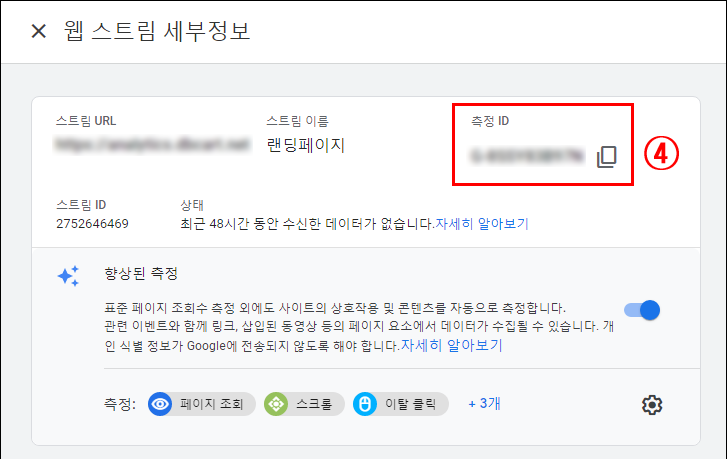
이제 측정 ID값을 받아올 수 있습니다. 이 ID만 있으면 이제 편하게 google analytics를 등록할 수 있습니다.
사이트 등록하기
이 ID값을 우리의 블로그 사이트에 넣어서 google analytics가 이 사이트가 내 사이트임을 증명해야합니다.
우선 Visual Studio Code 혹은 다른 에디터, 아니면 메모장이라도 사용하여 우리의 Quartz 파일을 수정해야합니다.

Quartz를 통해 구성된 파일들을 보면 quartz.config.ts라는 파일이 있을것입니다. 이 파일을 열어줍시다.
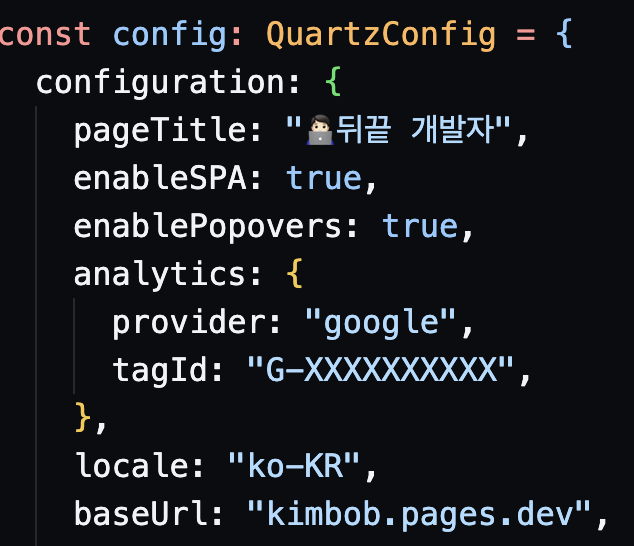
위 QuartzConfig 객체가 선언된 부분이 위에 있을것입니다. 그 객체 안에서 analytics, 그리고 locale, baseUrl부분을 수정해야합니다.
analytics는 provider를 google, tagId를 방금 복사한 ID값으로 설정해주면 됩니다.
그리고 locale은 ko-KR로, baseUrl은 나의 블로그 url을 넣어줍니다.
const config: QuartzConfig = {
configuration: {
...
analytics: {
provider: "google",
tagId: "G-XXXXXXXX",
},
locale: "ko-KR",
baseUrl: "kimbob.pages.dev",
....
}
그리고 변동사항을 commit하고 push한 후 cloudflare에 배포가 완료되도록 기다립시다!

그 후 google analytics 화면에서 설정을 완료하면 아래와 같이 화면이 나옵니다.

그럼 설정이 잘 된것이고, 조금 기다리시면 이제 접속자 그래프를 보실 수 있습니다!

'블로그 이사' 카테고리의 다른 글
| Obsidian을 무료로 발행해보자! (feat. Quartz, Cloudflare) (0) | 2024.08.13 |
|---|---|
| 블로그를 Obsidian으로 이사해보자! (0) | 2024.08.13 |
